U盘作为一个便携的存储设备在日常生活中广泛应用。然而在日常的使用过程中也常常会出现一些问题。比如插入电脑后发现U盘文件夹空白的情况,相信大家在打开U盘后发现空白的文件夹十分的着急。那么在这种情况下我们需要怎么修复U盘里面的文件呢?

本篇文章为大家提供了两个遭遇恢复空白U盘文件夹情况的方法。相信大家多多少少会遇到这种情况。一般是因为U盘中了病毒,文件被全部隐藏了。
方法一:打开U盘隐藏文件
依次单击【我的电脑】【工具】【文件夹选项】【查看】,就能找到隐藏受保护的文件了。选中显示所有文件和文件夹,点击确定。
右击U盘,打开后不会启动自运行,并且可以看到隐藏文件,最好全部删除。接着拔掉U盘再插入就可以了。

方法二:借助专业U盘数据恢复工具恢复文件
U盘文件夹为空恢复方法,如果方法一不可行,你也可以下载安装数据蛙数据恢复专家软件。数据蛙数据恢复专家软件是一款致力于数据恢复的软件,可以很容易地找回U盘丢失的数据。
在各大浏览器上都可以搜索到数据蛙数据恢复专家软件(www.shujuwa.net/shujuhuifu/)。在官网上完成下载和安装后,就可以将U盘链接到电脑。确保计算机完成检测后,就可以进行如下操作:
步骤一:选择文件类型和路径,首次扫描,建议全选文件的类型,因为这样会更加深度地扫描U盘中的文件。接着可以选择你想要修复的U盘。
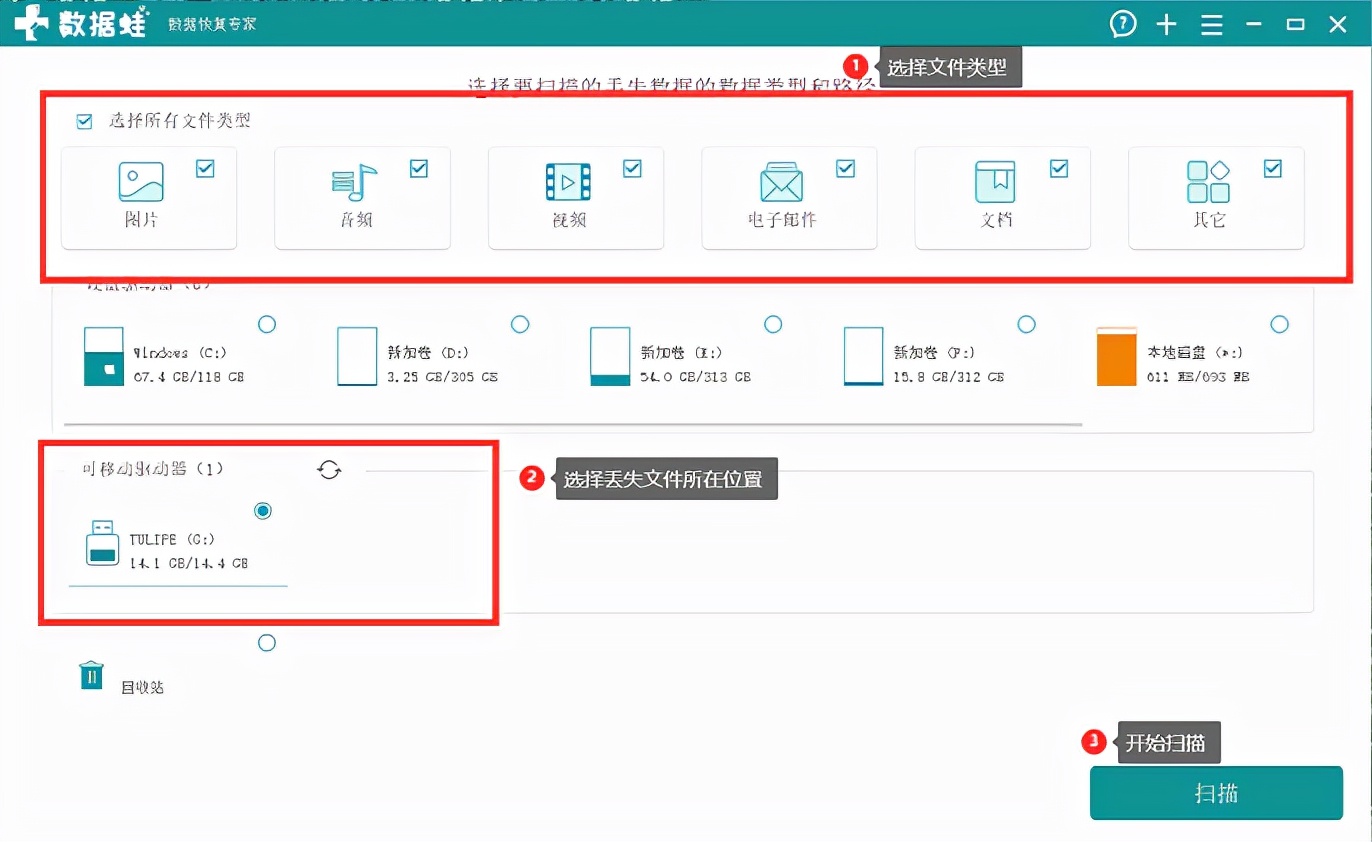
步骤二:进入快速扫描后可以看到很多文件。你也可以通过左侧,查看文件的路径和类型,上方搜索文件名称筛选文件,右上方三个图标,三种方式来查看文件。然后你可以进行深度扫描,会花费更多时间,不过会扫描出更多文件。
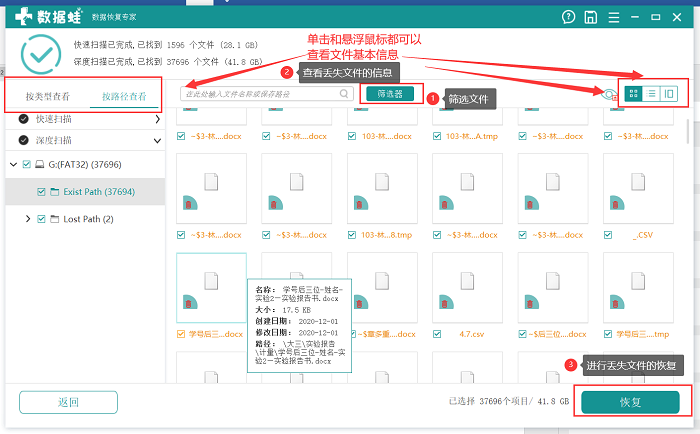
步骤三:恢复你的目标文件。建议新建一个文件夹存放文件,防止数据的丢失。保存在原位也会出现恢复失败等问题。
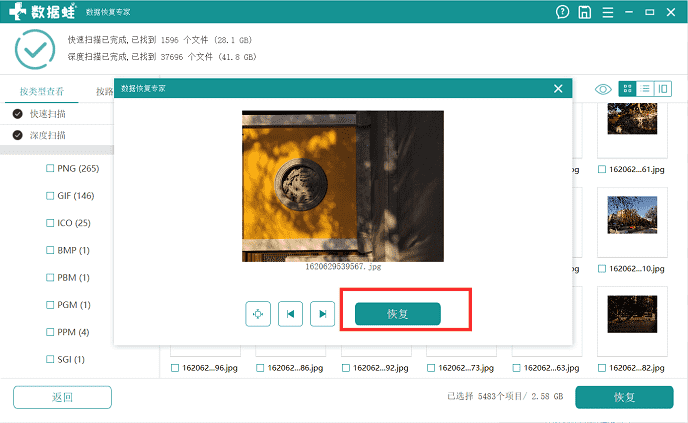
U盘文件夹为空怎么办?本文为你提供了两种恢复方法,相信可以帮助你很好地解决问题。你可以通过打开U盘隐藏的文件来查找文件。不过U盘隐藏的文件大部分没有价值。这时候你可以下载安装数据蛙数据恢复专家软件来进行U盘文件的恢复。






